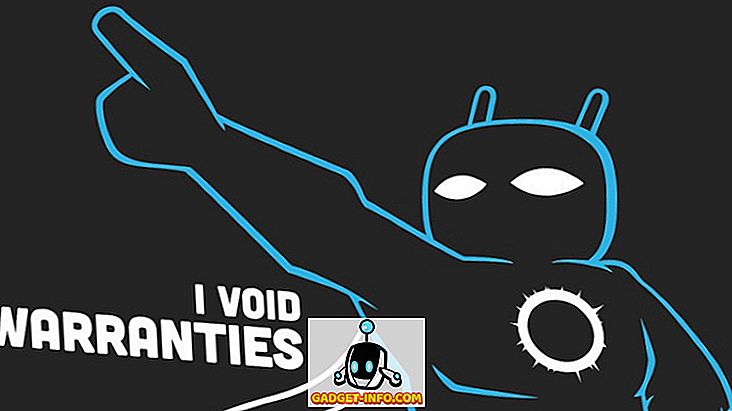サムスンが2017年のフラッグシップであるサムスンギャラクシーS8とS8プラスでビックスビーを紹介したとき、全技術の世界はすぐに腕に上がって、一気に一口も取る前にスマートアシスタントを撃墜しました。 GoogleのアシスタントがすでにAndroid搭載端末に対応していたとき、私たちも新しいスマートアシスタントの必要性に少し懐疑的でした。 グーグルアシスタントが利用可能であっただけでなく、それはその時点で片手で他のアシスタントの存在を打ち負かした。 しかし、音声コマンドでBixbyを本当に使い始めたときに、私たちの見解は変わりました。 Googleのアシスタントは、文脈認識や一般的なインターネットベースのクエリに関しては依然として最良ですが、私たちのテストでは、電話であなたの声を制御することに関してはBixbyが王であることが示されました。 Bixbyを使った音声ではできないタッチではできることは何もありません。 控えめに言っても、それは非常に印象的な偉業です。 それで、今日、我々はあなたがそれを最大限に活用するためにあなたが使うことができる50の最高のBixbyコマンドをあなたに持ってくると思いました:
注意: SamsungデバイスのBixbyにアクセスするには、Bixbyボタンを押したままにするか、「Hi Bixby」コマンドを使用して音声で有効にします。 このチュートリアルでは、「Hi Bixby」コマンドを使用しています。 正式には、Bixbyは新しいSamsung Galaxy S8、S8 Plus、およびNote 8にのみ存在します。
一般的なBixbyコマンド
Bixbyだけでなく、SiriやGoogle Assistantなどの他のボイスアシスタントも簡単に実行できる一般的なコマンドから始めましょう。 ただし、これらはBixbyで実行したい最も一般的なタスクの1つなので、ここにあります。
1.アプリを起動する
あなたは簡単にBixbyの助けを借りてあなたのデバイス上の任意のアプリを起動することができます。 「 こんにちはBixby、ローンチ 」と言うだけでBixbyがそのアプリを起動します。
「起動」というコマンドの代わりに、「開く」と言うこともできます 。Bixbyは問題なくアプリを起動します。
2.アラームを設定する
Bixbyを使って携帯電話にアラームを設定するのもとても簡単です。 「 こんにちはBixby、明日の午前7時からアラームを設定します 」と言うだけで、Bixbyはあなたのためにアラームを適切に設定します。
あるいは、Bixbyに特定の時間に目覚めさせるように頼むこともでき、それはその時間にあなたを目覚めさせるために警報を設定するでしょう。 たとえば、「 こんにちはビックスビー、明日の午前7時に目を覚ます 」と言うと、アシスタントはその時間にアラームを設定するのに十分賢いです。
3.カレンダーイベントの追加
Bixbyスマートアシスタントを使用して予定に予定を追加することもできます。 「 こんにちはBixby、土曜日の午後3時にCarolとの会議を自分のカレンダーに追加します」と言うだけで、Bixbyがその会議を自分のカレンダーに追加します。 覚えておいて、これはほんの一例です、あなたはあなたのカレンダーにそのようなイベントを作成することができます。
例えば、私も言うことができます。 「 こんにちはBixby、明日の午後3時のカレンダーイベントを作成し、食料品を購入します 」。 ここで「食料品を買う」はイベントの名前であり、作成したいイベントに置き換えることができます。
4.懐中電灯をつける
私はあなたについては知りませんが、私はスマートフォンのフラッシュを懐中電灯として常に使っています。 これで、デバイスのロックを解除してから手動で懐中電灯をオンにすることができます。または、Bixbyにそのように依頼することもできます。 「 こんにちはBixby、懐中電灯をつけなさい」と言うだけで、Bixbyはあなたがあなたの装置のロックを解除する必要なしに懐中電灯をつけます。
5.電話を再起動する
Bixbyはまた、あなたの電話を再起動したり叫んだりするのにも使えます。 「 こんにちはBixby、電話を再起動してください 」と言うだけで完了です。 再起動コマンドの代わりに「 シャットダウン 」コマンドを使用して、電話機の電源を切ることができます。
6.リマインダーを追加する
リマインダーを追加することは私が私の電話でほぼ毎日することです。 突然起こるタスクがいくつかありますが、それらが小さいので最大で数分かかるので、私はそれらを私のカレンダーに追加したくありません。 その場合は、リマインダーとして追加するだけです。 Bixbyを使用してリマインダーを追加するには、「 こんにちはBixby、明日の午後3時に請求を支払うように私に思い出させてください 」と言うだけで完了です。
あるいは、「 こんにちはBixby、明日午後3時に請求書を支払うための通知を追加する 」と言うこともできます。
7.カウントダウンタイマーをスタートさせる
これはBixbyで使用できる最も簡単なコマンドの1つです。 「 こんにちはビックスビー、5分間タイマーを開始 」と言うと、あなたのタイマーが設定されます。
Bixbyのナビゲーションコマンド
ご存知でしたか、あなたはあなたの声を使ってあなたのスマートフォンのユーザーインターフェース全体をナビゲートすることができますか? それはクレイジーに聞こえるかもしれませんが、あなたは実際にそうすることができます。 これがあなたのデバイスのユーザーインターフェースをナビゲートするために使用できるいくつかの一般的なコマンドです。
1.システムアプリに移動します
先ほど見たように、Bixbyを使ってサードパーティのアプリを簡単に起動できるので、システムアプリも起動できるのは当然のことです。 そのためには、「 こんにちはBixby、設定(起動)設定アプリ 」と言えます。
同様に、使用できる他のコマンドは、 「オープンダイヤラ」、「起動メッセージ」などです。
2.ホーム画面へ
スマートフォンのどこにいても、Bixbyに尋ねることでいつでもホーム画面に移動できます。 「 こんにちは、Bixby、ホーム画面に進みます 」と尋ねるだけで、ホーム画面に移動します。
上下にスクロール
今までは、単純なコマンドを使用していましたが、印象的なものはありませんでした。 それを変更する時が来ました。 Bixbyを使ってページをスクロールできることをご存知ですか? Bixbyは、内蔵アプリケーションのページをスクロールできるだけでなく、Chrome、Facebook、およびスクロールをサポートするその他のアプリケーションなどのサードパーティ製アプリケーションでもページをスクロールできます。 「 Hi Bixby、下にスクロール 」または「 Hi Bixby、上にスクロール 」と言うだけで、ページが自動的にスクロールします。 さて、それはなんて素晴らしいことでしょう。
4.左右にスワイプ
スクロールと同様に、Bixbyコマンドを使用してページを左右にスワイプすることもできます。 「 こんにちはBixby、左右にスワイプ 」と言い、1ページを現在のページの左右にスワイプします。
5.戻る
同様に、「 Hi Bixby、戻る 」コマンドを使用して1ページ戻ることもできます。 あなたが自分の声を使ってウェブを閲覧しているなら、これは本当に便利です。
6.画面をオフにする
最後に、単純な「こんにちはBixby、画面をオフにする」を使用して、デバイスの画面をオフにすることができます。
Bixbyコマンドを使用したシステムタスク
スマートフォンのインターフェースを操作できるだけでなく、Bixbyではスクリーンショットの撮影、クイック設定の変更など、特定のシステムタスクを実行することもできます。 それをどうやってやるのか見てみましょう。
1.スクリーンショットを撮る
スクリーンショットを撮るのは「 こんにちはBixby、スクリーンショットを撮る 」と言うのと同じくらい簡単です。 ただし、スクリーンショットを撮ってもアプリではうまくいかないため、ネイティブにそうすることはできません。 そのようなアプリの例は、パスワードマネージャ、銀行のアプリ、電報、および同様のアプリです。
2.クイック設定を変更する
Bixby Voiceを使用して、すべてのクイック設定のオンとオフを簡単に切り替えることができます。 「 こんにちはBixbyさん、WiFiのオン/オフ 」と言ってください 。 WiFi、Bluetooth、機内モード、モバイルデータなどの他のコマンドに置き換えて、音声でそれらを制御します。
3. [最近使ったアプリ]メニューを開く
Bixbyでは、すでに開いているアプリと対話することもできます。 あなたは、「 こんにちはBixby、最近のアプリメニューを開く 」と言うことができ、 Bixbyは最近のメニューに行きます。
あるいは、「 こんにちはBixby、私の最近のアプリを見せてください 」と聞いても同じことができます 。
4.最後のアプリを開く
最後に開いたアプリに戻りたい場合は、音声アシスタントに依頼してください。 「 こんにちはBixby、私の最後のアプリを開く」とBixbyは最後のアプリを開きます。
「 こんにちはBixby、最後のアプリを開く 」と言うこともできます。
5.ズームイン/ズームアウト
テキストや写真を拡大したい場合は、「 こんにちはBixby、ズームイン 」と言ってください。 終了したら、「 ズームアウト 」コマンドを使用して通常のスケーリングに戻ります。
6.メッセージを送る
これは、Bixbyまたは他のスマートアシスタントを使用して実行できる最も有名なコマンドの1つです。 「 こんにちはBixbyさん、にメッセージを送信してください 」と言うだけで、送信者タブにその連絡先を含むメッセージアプリが開きます。 今、あなたはあなたのメッセージを口述し、それを送ることを確認することができます。
メッセージが短い場合は、Bixbyがメッセージアプリを開くのを待つ必要すらありません。 たとえば、「 こんにちはBixby、明日はオフィスに来ないことをRupeshにメッセージを送ります 」と言うだけで、Bixbyが私にメッセージを送ります。
7.連絡先に電話をかける
あなたが何かを口述する必要はないので、連絡先に電話をかけることは誰かにメッセージを送ることよりさらに簡単です。 「 こんにちはBixbyさん、Rupeshに電話をかけてください(連絡先の名前を入力してください) 」と言うだけで、電話がかかります。
Bixbyによるアプリの制御
ご存知でしたか?Bixbyを使用してアプリの特定の機能を制御することもできますか? あなたがそうでなかったなら、まあ私はあなたが確かにできることをあなたに言うためにここにいます。 今、私はカメラアプリを制御することによってこれをあなたに示すつもりです。
1.カメラモードを変更する
あなたが自分撮りをしているようにあなたが片手であなたのスマートフォンを使用しているとしましょう。 さて、今、あなたは小さなビデオを録画したいのですが、すべてが完璧な位置にあり、あなたはそれを変更したくありません。 「 こんにちはBixby、カメラモードをビデオに変更してください」と言うだけで、スマートアシスタントも同じことができます。 さて、クールじゃないと言わないで。
2.写真を撮る
あなたはそれに触れることなくあなたのスマートフォンのカメラで簡単に写真を撮ることができます。 「 こんにちはビックスビー、写真を撮る 」と言うだけで電話があなたのためにそれを行います。
3.自分撮りをする
正面カメラについても同様です。 「picture」という単語を「 selfie 」に置き換えれば完了です。
4.カメラのタイマーを設定します
グループのメンバー全員がグループの写真を撮りたいが、他に誰も手助けする人がいない場合、通常はタイマーを設定してから戻ってフレームに入るようにします。 Bixbyでは、プロセスはさらに簡単です。 Bixbyは遠くから聴くことができるので、完璧なフレームを設定して、「 こんにちはBixby、リアカメラのタイマーを10秒に設定します」と言うことができます。
あなたはまた、写真を撮るコマンドを使用することができますが、あなたとグループの他の人がその完璧なショットの準備ができているように、タイマーサウンドはあなたに聴覚的な手がかりを持たせることができます。
5.効果を加える
BixbyはGalleryアプリケーションに組み込まれている写真にエフェクトを適用するのに十分スマートです。 「 こんにちはBixby、効果を適用する 」と言うだけで、Bixbyは任意のランダム効果を適用します。
ただし、使用したいエフェクトの名前がわかっている場合は、ステートメントを「 こんにちはBixby、Forestエフェクトを適用します 」に変更できます 。 もちろん、あなたは「森」をあなたが選んだ他の効果で置き換えることができます。
通知を管理するためのBixbyコマンド
Bixbyはまたあなたの通知をグーグルアシスタントやシリを含む他のどのスマートアシスタントよりももっとコントロールすることができる。 通知を表示したり、通知を消去したり、特定のアプリの通知を消去したりすることができます。 やり方を見てみましょう。
1.すべての通知を表示
すべての通知を表示するには、「 こんにちはBixby、すべての通知を表示します」と言うだけです。
あるいは、「 こんにちはBixby、通知をすべて表示してください 」と言っても同じ結果が得られます。
2.最新の通知を表示する
最新の通知を見たいだけの場合は、「 こんにちはBixby、私の最新の通知を表示してください 」と尋ねることができます。
3.すべての通知を消去
プロセスは通知を表示するのと同じです。このように、showという語をclearに置き換えるだけで済みます。「 こんにちはBixby、すべての通知を消去します 」。
4、特定のアプリからの明確な通知
Bixbyはあなたの通知を正確に管理します。 一度にすべての通知を消去できるだけでなく、単一のアプリから通知を消去することもできます。 多くのアプリからの通知があるが、Facebookアプリの通知のみを消去したいとします。 「 こんにちはBixby、Facebookからの通知をクリア 」と言ってください。 同様に、どのアプリに対してもこれを実行できます。
5.通知パネルを閉じる
通知をクリアしたくないが、通知を表示した後にパネルを閉じるだけの場合は、「 こんにちはBixby、通知パネルを閉じます 」と言う必要があります。Bixbyは通知を消去せずに通知パネルを閉じます。
6.すべての通知を読む
あなたがあなたの電話を見たくない立場にいるなら、あなたはただあなたのためにそれらを読むようにBixbyに頼むことができます。 「 こんにちはBixby、私の通知を読みます 」と言うだけで、Bixbyはすべての通知を1つずつ読み上げます。
最新の通知を読む
同様に、最新の通知を聞きたいだけの場合は、「 こんにちはBixby、私の最新の通知を読みます 」と言ってください 。
高度なBixbyコマンド
初めてBixbyを使用したとき、私が発見した最も驚くべきことは、Bixbyが複数のステップを含む複雑なコマンドを理解し、それらをエラーなしで実行できることです。 下記はあなたが使うことができるいくつかの複雑なコマンドです、そしてまたBixbyの助けを借りてあなたのスマートフォンで複雑なタスクを実行するためにそれらからインスピレーションを得ます。
1. Facebookを開いて自分の通知を表示する
あなたが任意のアプリ内の通知を見たい場合は、単にBixbyに尋ねることができ、それはアプリを開き、直接通知ページに移動します。 たとえば、Facebookアプリ内で通知を見たい場合は、「 こんにちはBixbyさん、Facebookを開いて自分の通知を表示します」と言ってください。 これで、BixbyはFacebookアプリを起動し、直接通知ページに移動します。
2.ギャラリーを開き、私の最新の写真を見せてください。
複雑なコマンドのもう1つの例は、BixbyにGalleryアプリケーションを開くように要求し、あなたがキャプチャした最新の写真を表示することです。 「 こんにちはBixby、Galleryを開いて私の最新の写真を見せてください 」と言うだけで、まさにそれができます。
3. Instagramに写真を投稿する
尋ねるだけで、さまざまなソーシャルメディアプラットフォームに直接写真を撮ることもできます。 たとえば、Instagramに最新の写真を投稿する場合は、「 こんにちはBixby、Instagramを開いて最新の写真を投稿する 」と言ってください。
あるいは、「 こんにちはBixby、「Instagramに最新の写真を投稿する 」と言うこともできます。これで完了です。
4. Bixbyを使ってツイートする
写真を投稿するのと同じように、Bixbyを使ってツイートを投稿することもできます。 そのためには、「 こんにちはBixby、Twitterを開いて新しいツイートを作成します 」と言ってください。
あるいは、「 こんにちはBixbyさん、新しいツイートを作成します 」または「 こんにちはBixbyさん、新しいツイートを投稿してください」と言っても同じことができます。
5.設定メニューのナビゲート
Bixbyはどんなアプリでも起動できることをすでに見てきましたが、もっと多くのことができます。 アプリのどの部分にアクセスしたいかわかっている場合は、Bixbyに直接アクセスしてもらうことができます。 メインの設定ページの開発者設定に行きたいとしましょう。 「 こんにちはBixby、設定アプリを開いて開発者設定に行く 」と言うでしょう、そしてBixbyはその設定に直接ナビゲートするでしょう。
6.新しい連絡先を作成する
Bixbyに伝えているだけで、まったく新しい連絡先を作成することもできます。 そのためには、 「こんにちはBixbyさん、その番号のように新しい連絡先を作成しましょう」と言うだけです。
たとえば、これは次のようになります。 「 こんにちはBixby、番号9898989877のasGadget-Info.comで新しい連絡先を作成します」 。 私を信じていませんか? 自分で試してみてください。
7.ハンズフリーに電話をかける
電話に触れずに誰かに電話をかけて話をしたい場合は、Bixbyを使ってハンズフリー電話をかけることができます。 単に 「 こんにちはBixby、callGadget-Info.comonスピーカーフォン 」と言ってください。 これで、Bixbyは通話を開始し、ハンズフリー通話を行うためにスピーカーフォンをオンにします。 もちろん、あなたはあなたの連絡先リストの誰かとGadget-Info.comを置き換える必要があるでしょう。
8.通話中であることを発信者に伝えます
時々あなたの手は自由ではないし、あなたは電話を取ることができない、しかしあなたを呼ぶ人は重要かもしれない、そしてあなたは彼らにあなたが彼らに電話をかけようとしていることを知らせたい。 その場合、Bixbyを使って同じことを伝えることができます。 「 こんにちはBixbyさん、電話を辞退して、10分以内に電話をかけ直すというテキストを送信してください 」と言ってください。 今、これはかなり便利です。
最良の部分は、あなたが自動応答に制限されていないということです。 あなたがしたい任意のテキストを送信することができます。 「that」という単語の後のテキストを、自分のテキストに伝えたいものに置き換えます。
9.近くにあるすべてのWiFiネットワークを発見する
Bixbyに近くにあるすべてのWiFiネットワークを表示するように依頼することもできます。 「 こんにちはBixby、近くのWiFiネットワークを検索してください 」と言ってください。 Bixbyは設定アプリを開き、WiFi設定に移動して利用可能なすべてのネットワークを検索して表示します。
10.特定の連絡先にあなたの場所を送る
ボイスアシスタントを使用するだけで、連絡先リストの任意の連絡先に現在地を送信することもできます。 「 こんにちはBixbyさん、現在地を送信してください」と言うだけで、あなたの位置情報がその連絡先に送信されます。
11. Playストアからアプリをダウンロードする
BixbyはPlayストアからアプリをダウンロードするのにも役立ちます。 「 こんにちはBixby、Playストアからダウンロードしてください 」と言うだけで、BixbyはPlayストアを起動し、Appを検索し、ダウンロードとインストールのプロセスを開始します。
一般的な質問と回答
スマートフォンを操作する以外に、簡単なインターネット検索で見つけることができる一般的な質問をBixbyに尋ねることもできます。
1.事実について質問する
太陽と地球の間の距離など、Bixbyの簡単な事実に関する質問をすることができます。 例えば、「 こんにちはBixby、これは地球に最も近い惑星です」と言うと、あなたは答えを得るでしょう。
2.時事について尋ねる
事実上の質問とは別に、あなたはまた、時事問題に関連した質問をすることができます。 例えば、「 こんにちはBixby、アメリカの大統領です 」と尋ねれば、あなたはあなたの答えを得るでしょう。
簡単な数学的質問をする
Bixbyは、足し算、掛け算などの簡単な数学的問題を解決するのに役立ちます。「 こんにちはBixby、5と3の積算」または「 Hi Bixbyの5倍の3乗」と言えます。
4.娯楽について尋ねる(テレビ番組、映画、ゲームなど)
テレビ番組、映画、ゲームなどに関する質問をすることができます。 例えば、「 こんにちはBixby、Game of ThronesでJohn Snowを演じている人 」と尋ねることができます。 他の同様の質問には、「 こんにちはBixby、Harry Potterシリーズを書いた人 」などがあります。
スペルと定義を尋ねる
また、Bixbyにスペルや単語の定義を伝えるように依頼することもできます。 例えば、「 こんにちはビックスビー、電気を定義する 」または「 こんにちはビックスビー、マンチェスターの呪文 」と尋ねる。
6.ロケーションベースの質問をする
「 こんにちはビックスビー、天気はどうですか 」、「 こんにちはビックスビー、今日は雨が降りますか」、「 こんにちはビックスビー、近くでは映画は何をしていますか 」などのように、ロケーションベースの質問をすることができます。
独自のクイックBixbyコマンドを作成する
私は最後のために最高を保存しました。 Bixbyでは、1つのコマンドで複数のアクションを実行するためのクイックコマンドを作成できます。 その方法を知りたい場合は、ここをクリックしてください。記事があります。 基本的な前提は、クイックコマンドを使用すると、通常実行する一連の操作を簡単に開始できるということです。 たとえば、私の簡単なコマンド「こんにちはBixby、私は運転しています」では、邪魔しないモードを有効にし、位置の切り替えをオンにして、Googleマップを起動します。 今、これは私が確かに日常的に使用しているものです。
あなたが試すことができる50の最高のBixbyコマンド
スマートアシスタントを最大限に活用するには、これらの最高のBixbyコマンドを使用してください。 私は、Bixbyが私の電話のインターフェースを制御するときに本当に強力であることを発見しました。 そうは言っても、私のBixbyの最もよく使われる機能はQuick Commandsです。 私は毎日複数の場所でクイックコマンド機能を使用しています。 家で、私の素早いコマンド「私は家にいます」はモバイルデータを無効にし、WiFiを有効にし、そして「妨害しない」モードを無効にします。 Bixbyの使い方は完全にあなた次第ですが、これらのコマンドがあなたのスマートアシスタントを最大限に活用するのに役立つことを私は確かに願っています。 それで、あなたの好きなBixbyコマンドは何ですか? 以下のコメント欄でそれらを私たちと共有してください。